如何用电脑系统自带画图工具拼接两张或多张图片
来源:网络收集 点击: 时间:2024-04-16【导读】:
很多不会操作一些专业的制图软件,但是又想对一些图片进行简单的拼接,将两张图片或者多种图片拼接成一张大图,那么下面小编就给大家介绍一下电脑Windows系统中自带的画图功能对图片做简单拼接操作方法,希望能对你有所帮助。工具/原料moreWindows系统电脑方法/步骤1/6分步阅读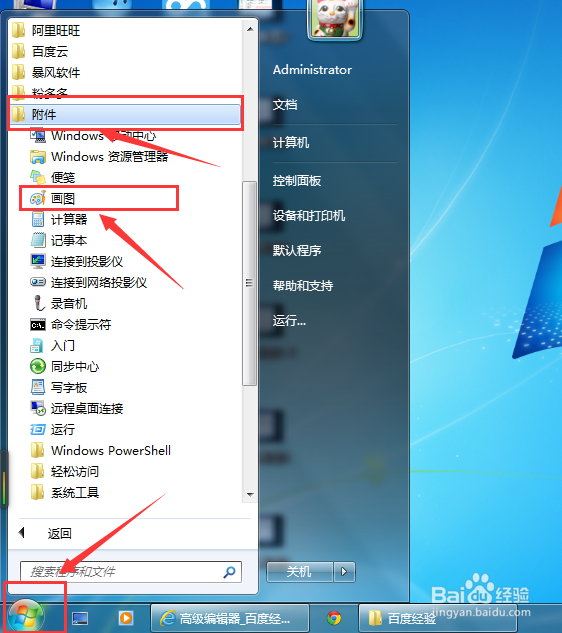
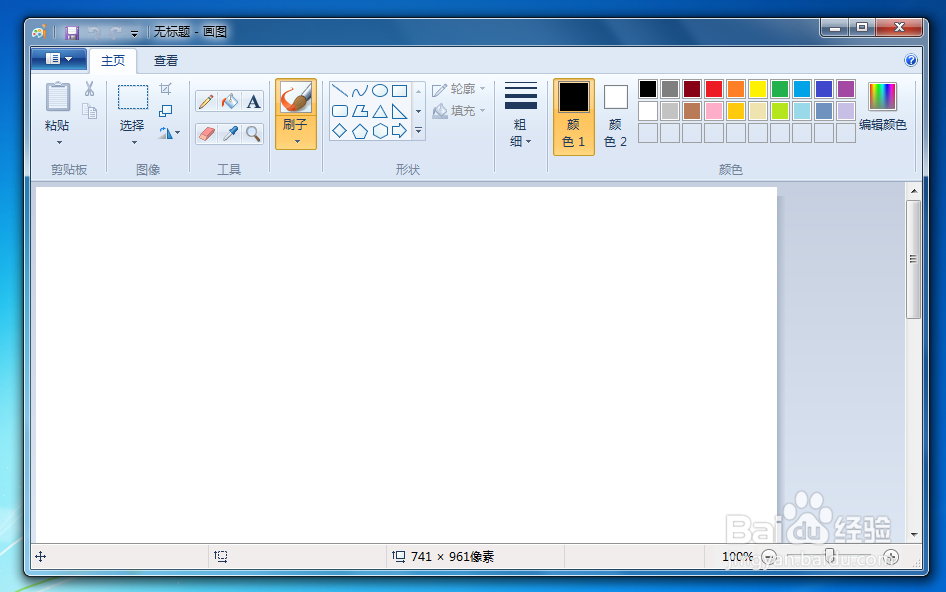 2/6
2/6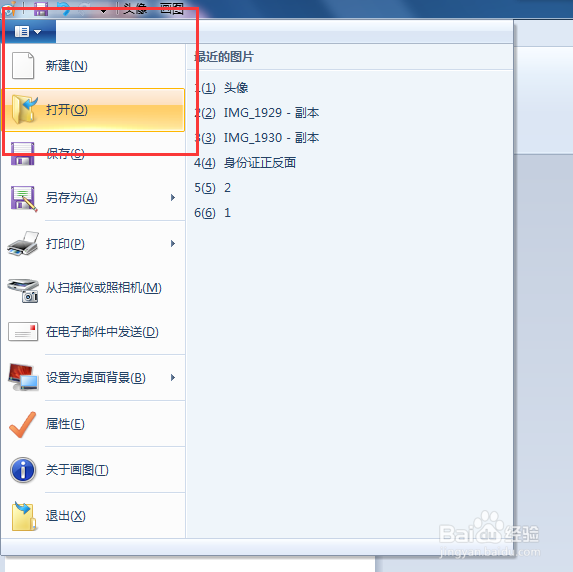 3/6
3/6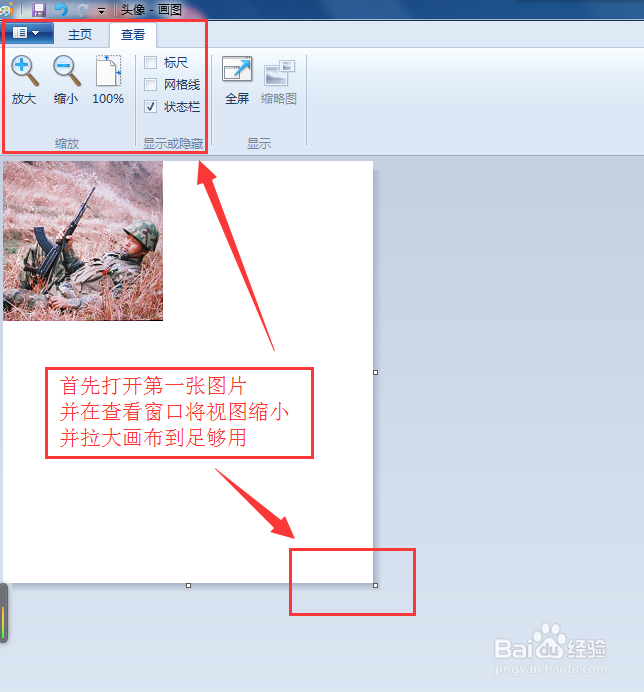 4/6
4/6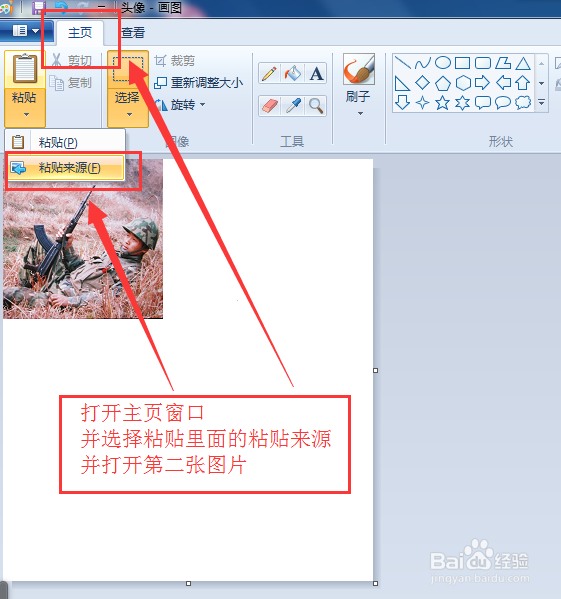
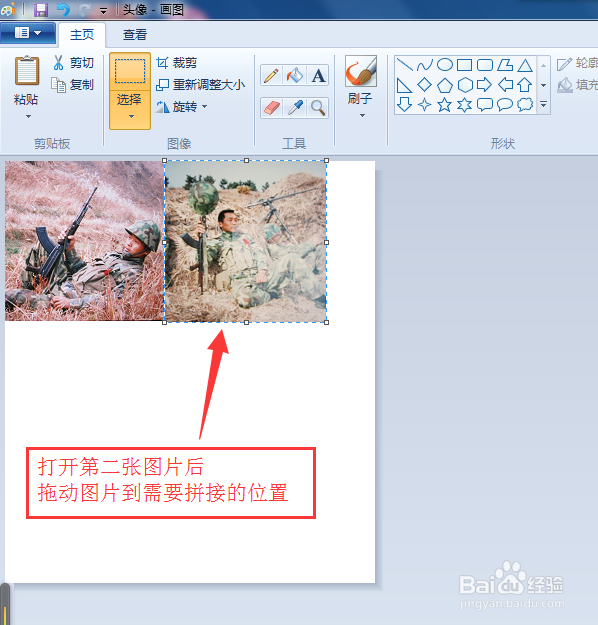 5/6
5/6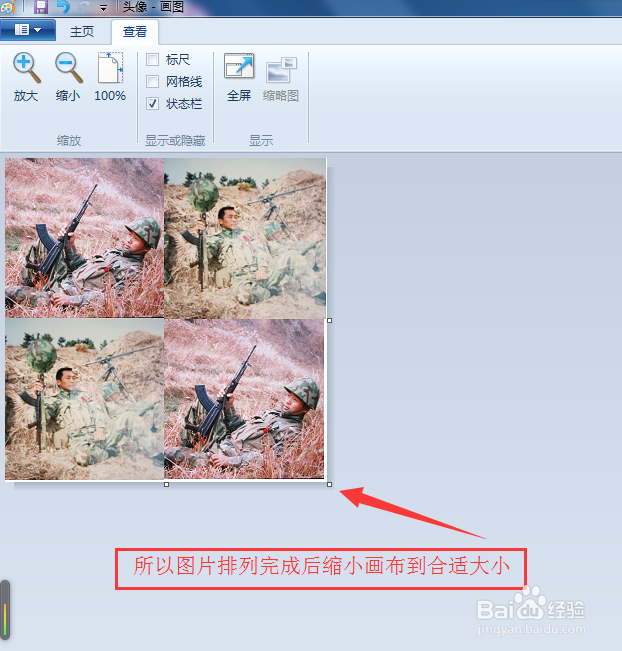
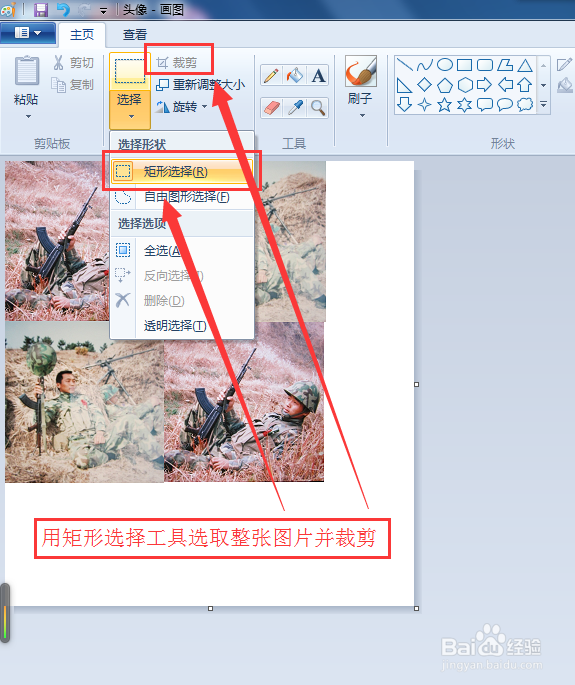 6/6
6/6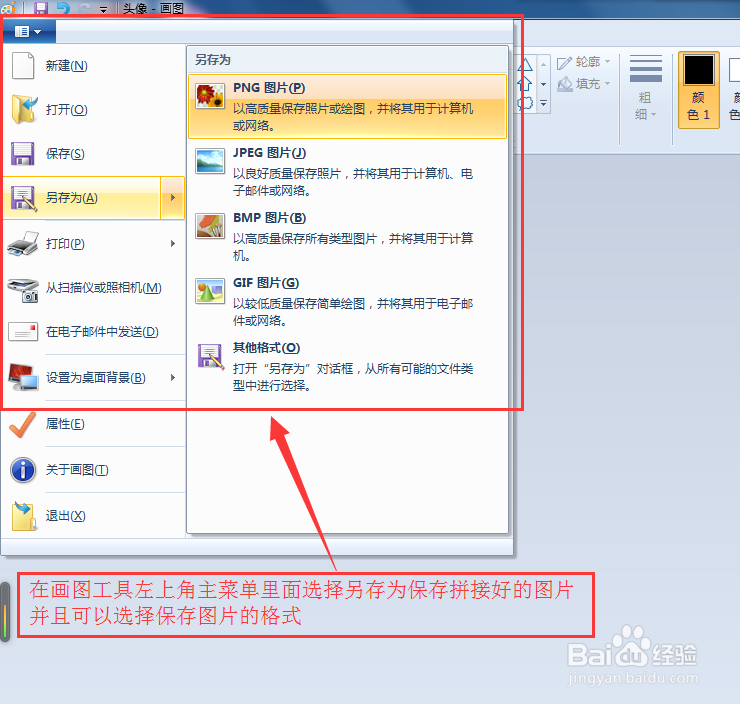 注意事项
注意事项
首先打开电脑程序里面的附加,找到画图工具并打开。
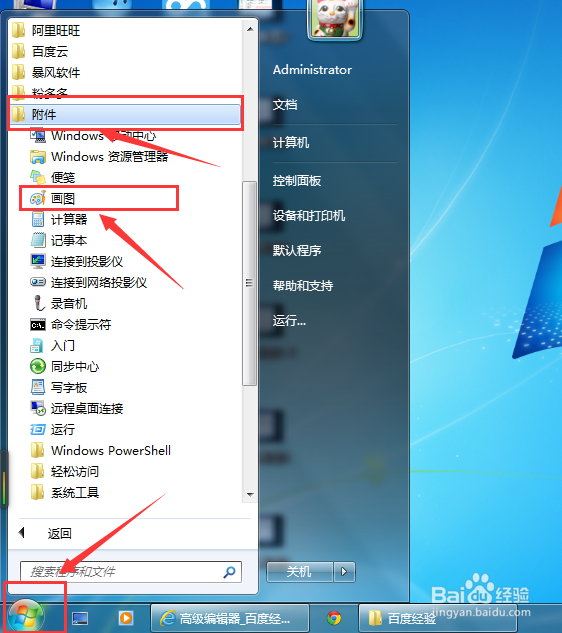
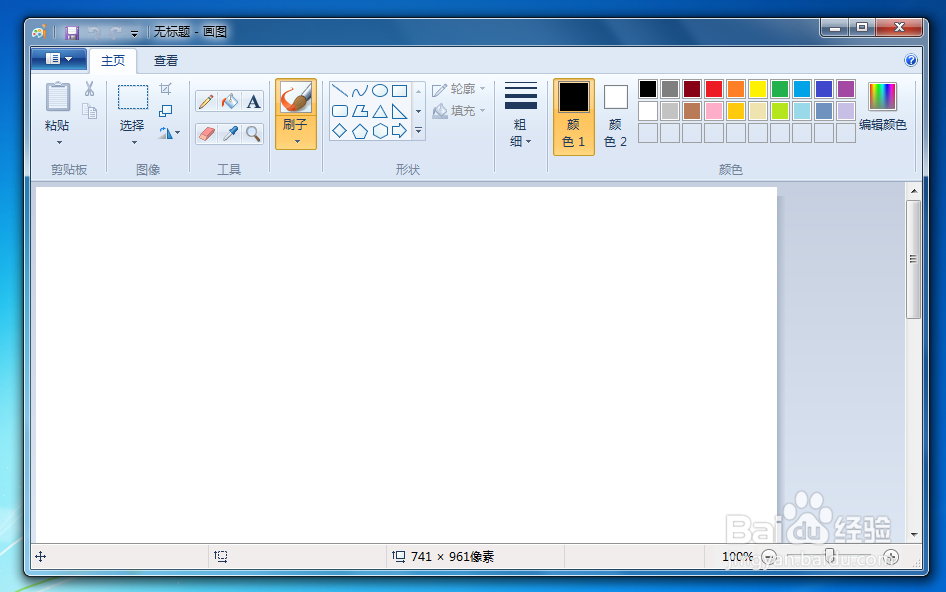 2/6
2/6首先在画图工具左上角主菜单里面选择打开,打开第一张图片。
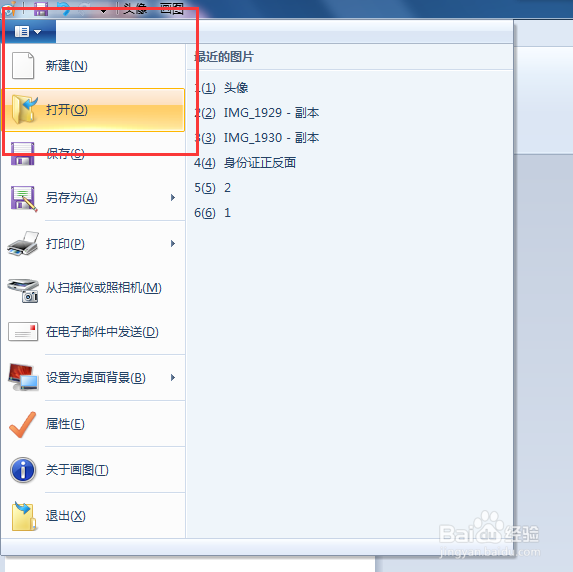 3/6
3/6打开第一张图片后,选择查看窗口将视图界面缩小便于查看并拉大画布到足够用。
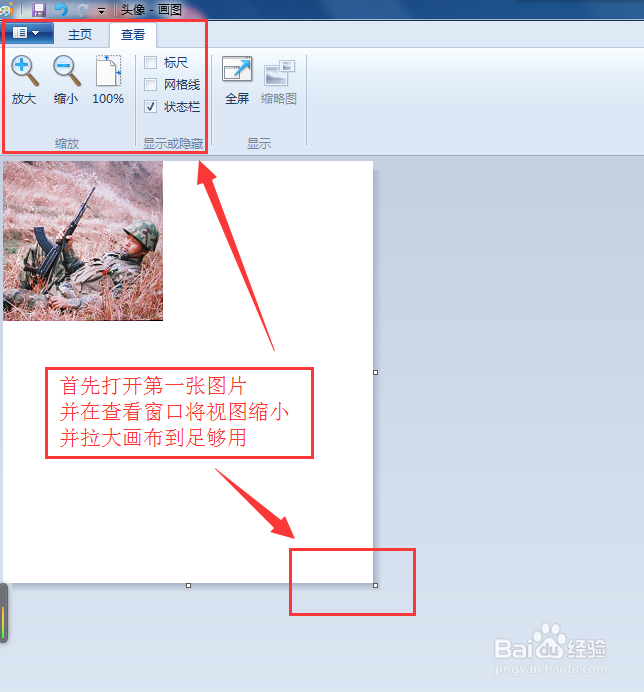 4/6
4/6再选择主页操作窗口,打开粘贴里面的粘贴来源选择第二张图片。
拖动第二张图片到需要和第一张拼接的位置。
依次按照此步骤操作选择更多的图片拼接。
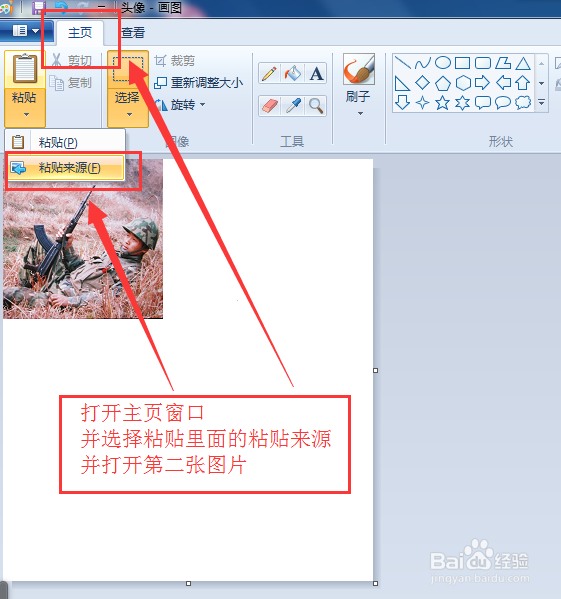
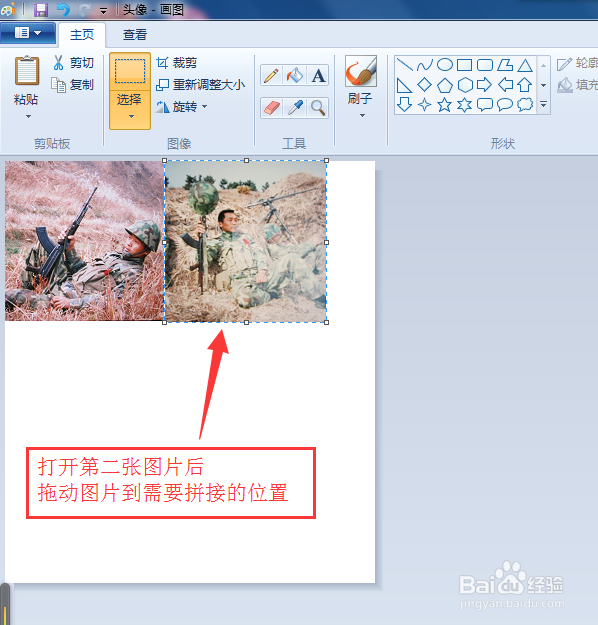 5/6
5/6拼接排列好所有图片后再缩小画布到合适大小,也可通过选择工具拖动选择框选择整个拼图并裁剪出合适的一张整图。
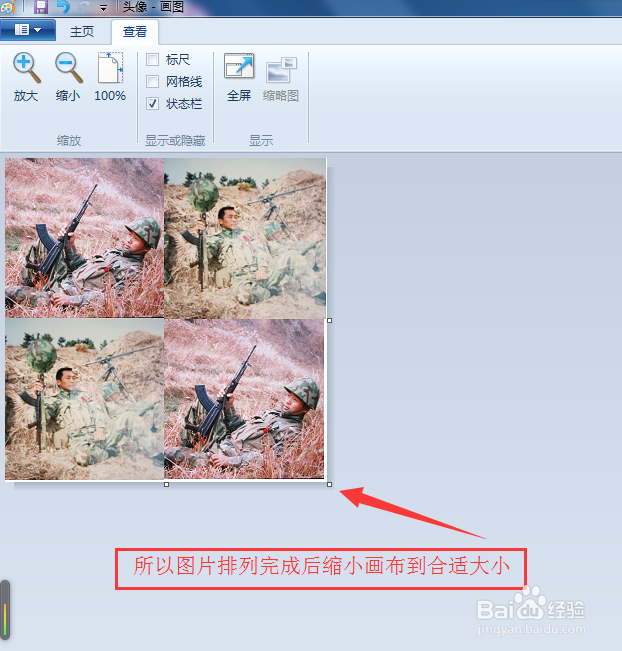
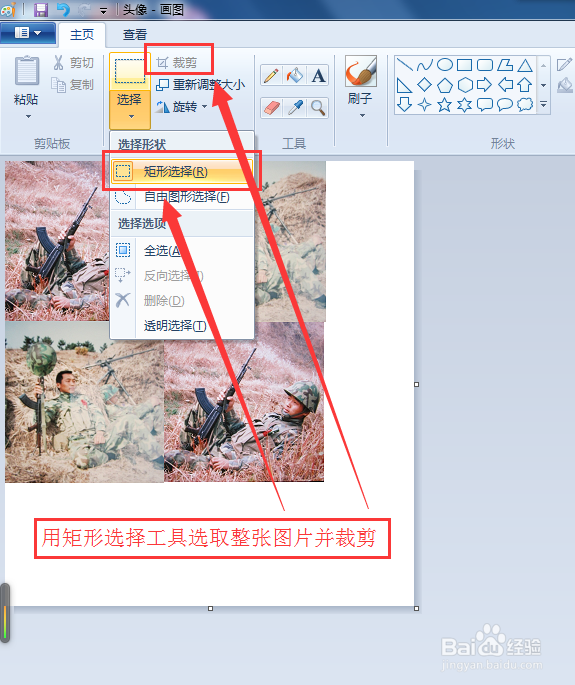 6/6
6/6在画图工具左上角主菜单里面选择另存为保存拼接好的图片,并且可以选择图片的保存格式。至此一张完整的拼图就制作完成了。
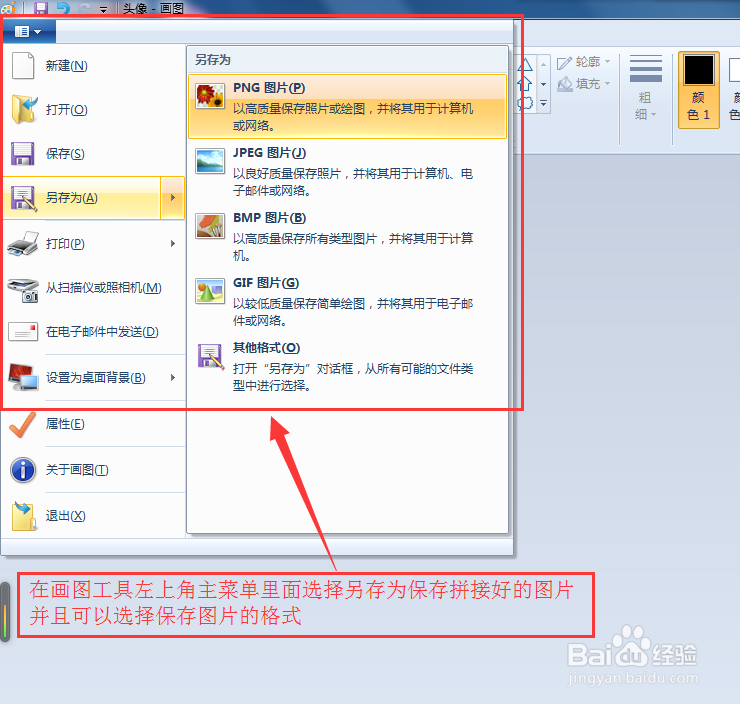 注意事项
注意事项保存文件建议选择另存为,存储到另外新建好的文件夹便于查找,防止直接替换原图。
其实淘宝的同款宝贝搜索功能看我们怎么看待,站在不同的角度看问题结果就不同,对于不利因素能否看出有利的一面
电脑操作图片制作画图工具图片编辑电脑版权声明:
1、本文系转载,版权归原作者所有,旨在传递信息,不代表看本站的观点和立场。
2、本站仅提供信息发布平台,不承担相关法律责任。
3、若侵犯您的版权或隐私,请联系本站管理员删除。
4、文章链接:http://www.1haoku.cn/art_526057.html
上一篇:ems苹果专线怎么查询
下一篇:金庸群侠传x玉蜂针秘籍怎样得
 订阅
订阅